OpenNMS adalah platform manajemen dan pemantauan jaringan tingkat perusahaan sumber terbuka dan gratis yang menyediakan informasi untuk memungkinkan kami membuat keputusan terkait jaringan dan perencanaan kapasitas di masa mendatang.
OpenNMS dirancang untuk mengelola puluhan ribu perangkat dari satu server serta mengelola perangkat tanpa batas menggunakan sekelompok server. Ini termasuk mesin penemuan untuk secara otomatis mengkonfigurasi dan mengelola perangkat jaringan tanpa campur tangan operator. Itu ditulis dalam Java dan diterbitkan di bawah Lisensi Publik Umum GNU. OpenNMS dikenal dengan skalabilitasnya dengan area fungsional utamanya dalam pemantauan layanan, pengumpulan data menggunakan SNMP, serta manajemen dan notifikasi acara.
Dalam tutorial ini kita mempelajari cara menginstal OpenNMS di CentOS 7 sistem.
Memasang Repositori OpenNMS RPM
Kami akan mulai dengan instalasi OpenNMS RPM untuk sistem operasi CentOs 7.1 kami. Ini tersedia untuk sebagian besar distribusi berbasis RPM melalui OpenNMS Yum Repository.
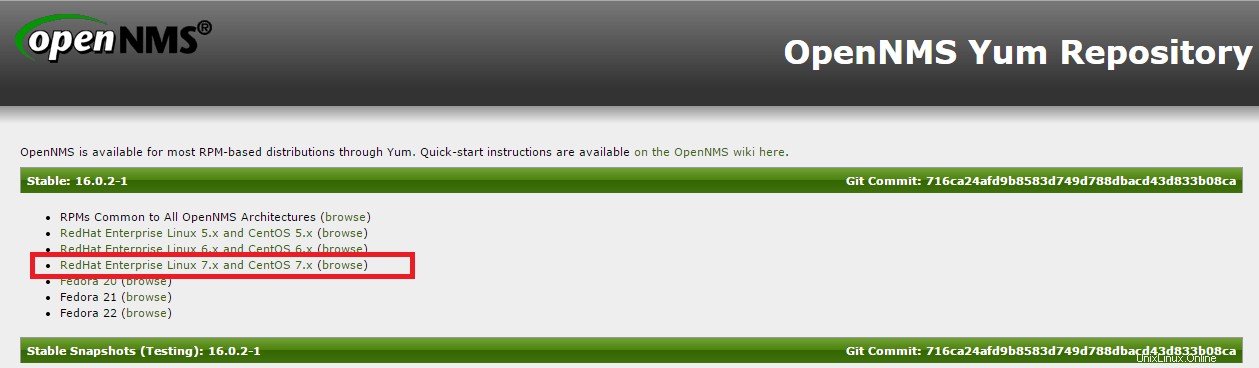
Kemudian buka antarmuka baris perintah CentOS 7.1 dan login dengan kredensial root untuk menjalankan perintah di bawah ini dengan “wget” untuk mendapatkan RPM yang diperlukan.
# wget http://yum.opennms.org/repofiles/opennms-repo-stable-rhel7.noarch.rpm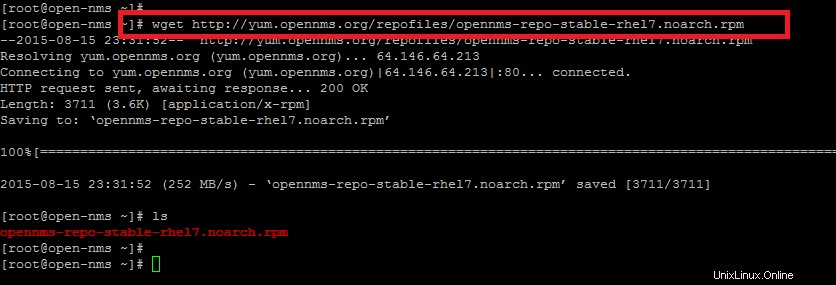
Sekarang kita perlu menginstal repositori ini sehingga informasi paket OpenNMS dapat tersedia melalui yum untuk instalasi. Mari jalankan perintah di bawah ini dengan kredensial level root yang sama untuk melakukannya.
# rpm -Uvh opennms-repo-stable-rhel7.noarch.rpm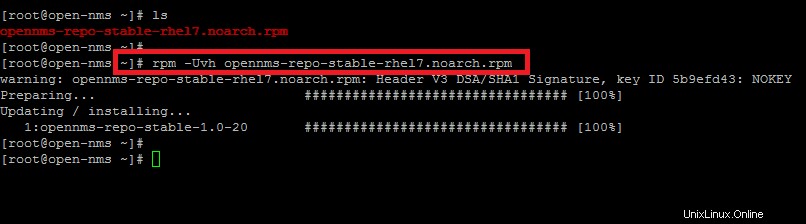
Menginstal Paket Prasyarat untuk OpenNMS
Sekarang sebelum kita memulai instalasi OpenNMS, pastikan Anda telah melakukan prasyarat berikut.
Instal JDK 7
Sebaiknya Anda menginstal JDK Java 7 stabil terbaru dari Oracle untuk kinerja terbaik untuk mengintegrasikan JDK di repositori YUM kami sebagai cadangan. Mari kita pergi ke halaman unduh Oracle Java 7 SE JDK, terima lisensi jika Anda setuju, pilih platform dan arsitektur. Setelah selesai mengunduh, jalankan dari baris perintah lalu instal JDK rpm yang dihasilkan.
Jika tidak, jalankan perintah di bawah ini untuk menginstal menggunakan Yum dari repositori sistem yang tersedia.
# yum install java-1.7.0-openjdk-1.7.0.85-2.6.1.2.el7_1Setelah Anda menginstal Java, Anda dapat mengonfirmasi pemasangannya menggunakan perintah di bawah ini dan memeriksa versi yang diinstal.
# java -version
Instal PostgreSQL
Sekarang kita akan menginstal PostgreSQL yang merupakan persyaratan wajib untuk mengatur database untuk OpenNMS. PostgreSQL disertakan dalam semua distribusi utama berbasis YUM. Untuk menginstal, cukup jalankan perintah di bawah ini.
# yum install postgresql postgresql-server
Siapkan Database untuk OpenNMS
Setelah Anda menginstal PostgreSQL, sekarang Anda harus memastikan bahwa PostgreSQL aktif dan aktif. Mari kita jalankan perintah di bawah ini untuk menginisialisasi database terlebih dahulu dan kemudian memulai layanannya.
# /sbin/service postgresql initdb
# /sbin/service postgresql start
Sekarang untuk mengkonfirmasi status database PostgreSQL Anda, Anda dapat menjalankan perintah di bawah ini.
# service postgresql status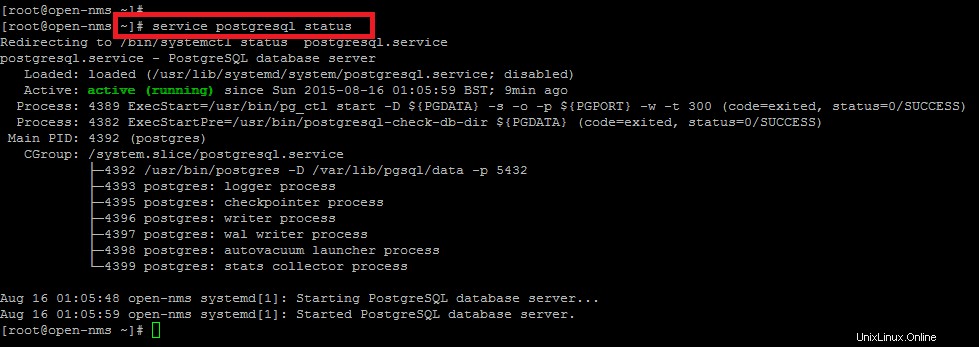
Untuk memastikan bahwa PostgreSQL akan dimulai setelah reboot, gunakan perintah “systemctl” untuk mengaktifkan start on bootup menggunakan perintah di bawah ini.
# systemctl enable postgresql
ln -s '/usr/lib/systemd/system/postgresql.service' '/etc/systemd/system/multi-user.target.wants/postgresql.service'Konfigurasi PostgreSQL
Temukan direktori "data" Postgres. Seringkali ini terletak di direktori /var/lib/pgsql/data dan Buka file postgresql.conf di editor teks dan konfigurasikan parameter berikut seperti yang ditunjukkan.
# vim /var/lib/pgsql/data/postgresql.conf#------------------------------------------------------------------------------
# CONNECTIONS AND AUTHENTICATION
#------------------------------------------------------------------------------
listen_addresses = 'localhost'
max_connections = 256
#------------------------------------------------------------------------------
# RESOURCE USAGE (except WAL)
#------------------------------------------------------------------------------
shared_buffers = 1024MBAkses Pengguna ke Basis Data
PostgreSQL hanya memungkinkan Anda untuk terhubung jika Anda masuk ke nama akun lokal yang cocok dengan pengguna PostgreSQL. Karena OpenNMS berjalan sebagai root, OpenNMS tidak dapat terhubung sebagai pengguna "postgres" atau "opennms" secara default, jadi kita harus mengubah konfigurasi untuk mengizinkan pengguna mengakses database dengan membuka file konfigurasi di bawah ini.
# vim /var/lib/pgsql/data/pg_hba.confPerbarui file konfigurasi seperti yang ditunjukkan di bawah ini dan ubah pengaturan METODE dari "ident" menjadi "trust"
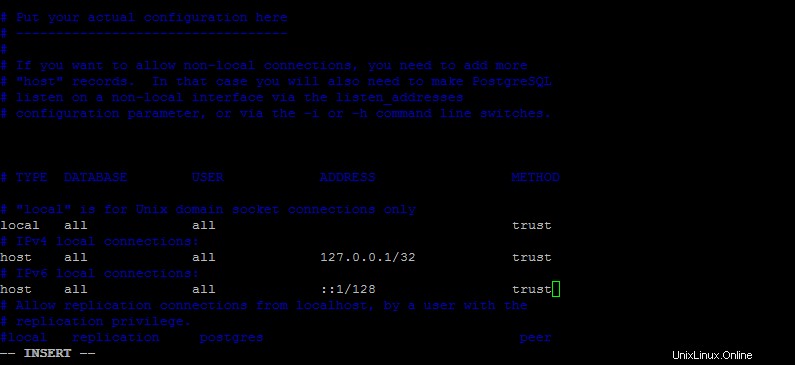
Tulis dan tutup file untuk membuat perubahan yang disimpan, lalu mulai ulang layanan PostgreSQL.
# service postgresql restartMemulai Instalasi OpenNMS
Sekarang kita siap untuk menginstal OpenNMS karena kita hampir selesai dengan prasyaratnya. Menggunakan sistem pengemasan YUM akan mengunduh dan menginstal semua komponen yang diperlukan dan dependensinya, jika belum diinstal pada sistem Anda.
Jadi, mari jalankan perintah di bawah ini untuk memulai instalasi OpenNMS yang akan menarik semua yang Anda perlukan agar OpenNMS berfungsi, termasuk inti OpenNMS, UI web, dan satu set plugin umum.
# yum -y install opennms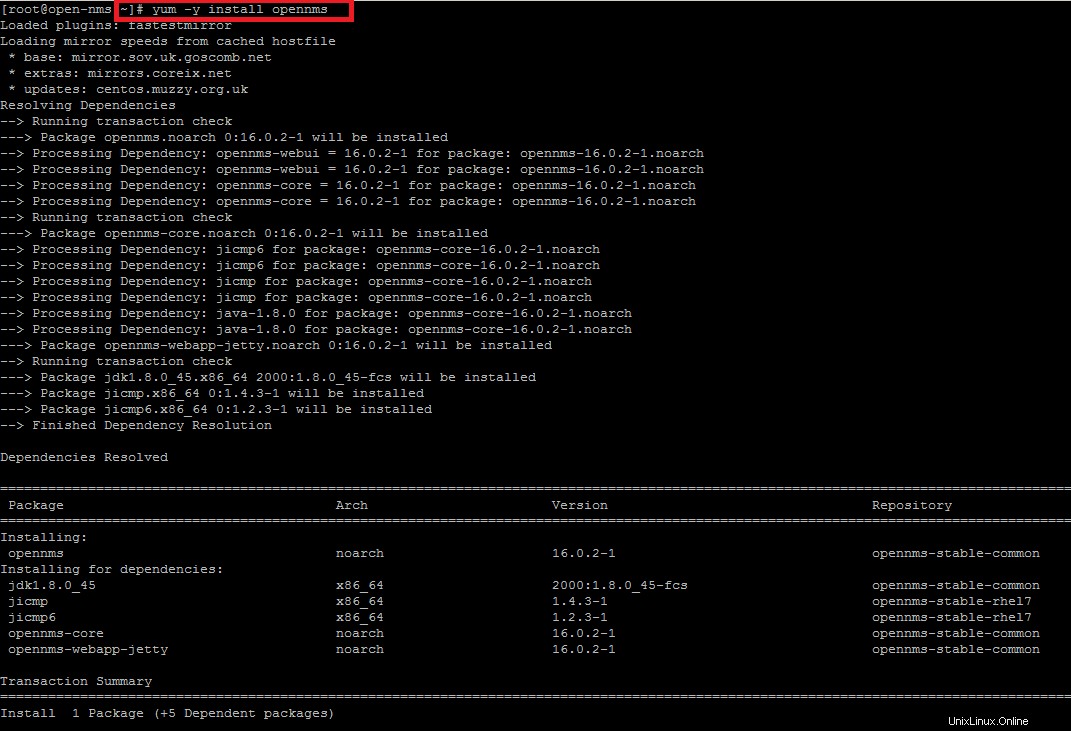
Perintah di atas akan berakhir dengan instalasi OpenNMS dan paket turunannya yang berhasil.
Konfigurasikan JAVA untuk OpenNMS
Untuk mengintegrasikan versi default Java dengan OpenNMS, kami akan menjalankan perintah di bawah ini.
# /opt/opennms/bin/runjava -s
Jalankan penginstal OpenNMS
Sekarang saatnya untuk memulai penginstal OpenNMS yang akan membuat dan mengkonfigurasi database OpenNMS, sementara perintah yang sama akan digunakan jika kita ingin memperbaruinya ke versi terbaru. Untuk melakukannya, kita akan menjalankan perintah berikut.
# /opt/opennms/bin/install -disPerintah install di atas akan mengambil banyak opsi dengan mekanisme berikut.
-d - untuk memperbarui basis data
-i - untuk memasukkan data default apa pun yang termasuk dalam database
-s - untuk membuat atau memperbarui prosedur tersimpan yang digunakan OpenNMS untuk jenis akses data tertentu
==============================================================================
OpenNMS Installer
==============================================================================
Configures PostgreSQL tables, users, and other miscellaneous settings.
DEBUG: Platform is IPv6 ready: true
- searching for libjicmp.so:
- trying to load /usr/lib64/libjicmp.so: OK
- searching for libjicmp6.so:
- trying to load /usr/lib64/libjicmp6.so: OK
- searching for libjrrd.so:
- trying to load /usr/lib64/libjrrd.so: OK
- using SQL directory... /opt/opennms/etc
- using create.sql... /opt/opennms/etc/create.sql
17:27:51.178 [Main] INFO org.opennms.core.schema.Migrator - PL/PgSQL call handler exists
17:27:51.180 [Main] INFO org.opennms.core.schema.Migrator - PL/PgSQL language exists
- checking if database "opennms" is unicode... ALREADY UNICODE
- Creating imports directory (/opt/opennms/etc/imports... OK
- Checking for old import files in /opt/opennms/etc... DONE
INFO 16/08/15 17:27:liquibase: Reading from databasechangelog
Installer completed successfully!
==============================================================================
OpenNMS Upgrader
==============================================================================
OpenNMS is currently stopped
Found upgrade task SnmpInterfaceRrdMigratorOnline
Found upgrade task KscReportsMigrator
Found upgrade task JettyConfigMigratorOffline
Found upgrade task DataCollectionConfigMigratorOffline
Processing RequisitionsMigratorOffline: Remove non-ip-snmp-primary and non-ip-interfaces from requisitions: NMS-5630, NMS-5571
- Running pre-execution phase
Backing up: /opt/opennms/etc/imports
- Running post-execution phase
Removing backup /opt/opennms/etc/datacollection.zip
Finished in 0 seconds
Upgrade completed successfully!Konfigurasi Firewall untuk Mengizinkan OpenNMS
Di sini kita harus mengizinkan port antarmuka manajemen OpenNMS 8980 melalui firewall atau router untuk mengakses antarmuka web manajemen dari sistem jarak jauh. Jadi gunakan perintah berikut untuk melakukannya.
# firewall-cmd --permanent --add-port=8980/tcp
# firewall-cmd --reloadMulai OpenNMS dan Masuk ke Antarmuka Web
Mari kita mulai layanan OpenNMS dan mengaktifkannya pada setiap boot dengan menggunakan perintah di bawah ini.
#systemctl start opennms
#systemctl enable opennmsSetelah layanan siap digunakan dengan antarmuka manajemen webnya. Buka browser web Anda dan akses dengan alamat IP server Anda dan port 8980.
http://servers_ip:8980/
Berikan username dan password dimana username dan password default adalah admin/admin.
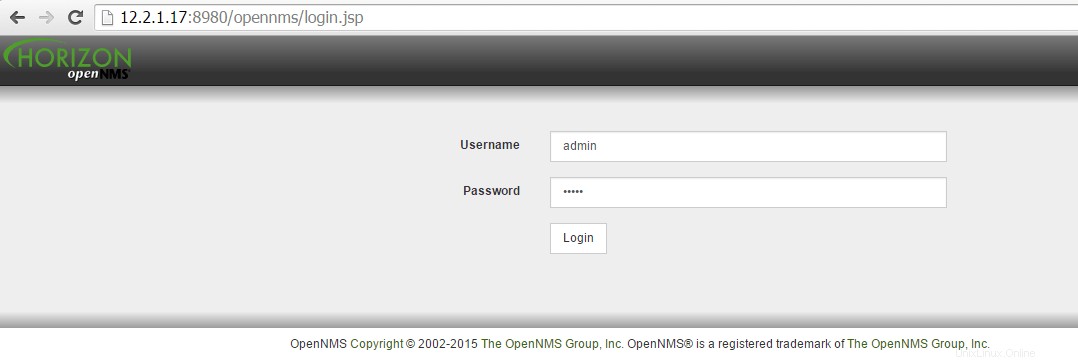
Setelah otentikasi berhasil dengan nama pengguna dan kata sandi yang Anda berikan, Anda akan diarahkan ke halaman Beranda OpenNMS di mana Anda dapat mengonfigurasi perangkat/node/layanan pemantauan baru, dll.

Kesimpulan
Selamat! kami telah berhasil mengatur OpenNMS pada CentOS 7.1. Jadi, di akhir tutorial ini, Anda sekarang dapat menginstal dan mengonfigurasi OpenNMS dengan prasyaratnya yang mencakup pengaturan PostgreSQL dan JAVA. Jadi, mari nikmati sistem pemantauan jaringan yang hebat dengan root open source menggunakan OpenNMS yang menyediakan sekumpulan fitur tanpa biaya dibandingkan pesaing kelas atas mereka, dan dapat diskalakan untuk memantau sejumlah besar node jaringan.